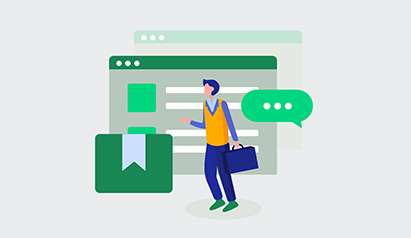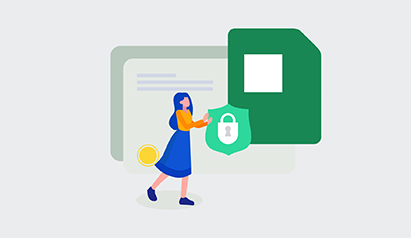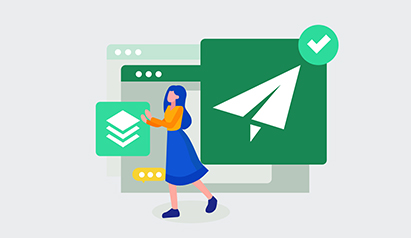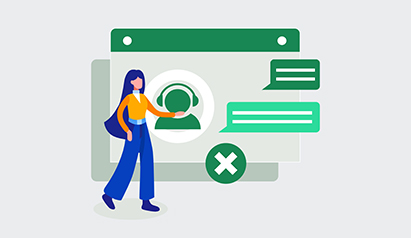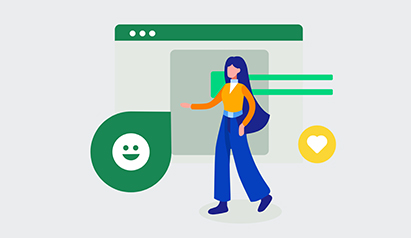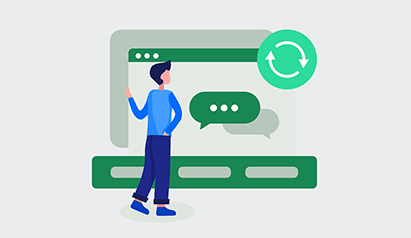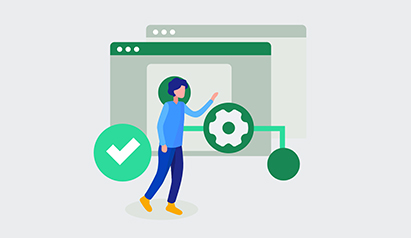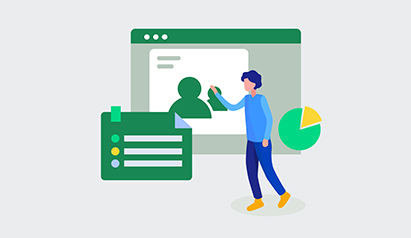台湾服务器CN2线路的速度与延迟测试
在互联网行业中,服务器的选择对于网站的性能至关重要。特别是对于需要稳定、高速连接的用户来说,选择合适的线路尤为重要。本文将详细介绍如何测试台湾服务器的CN2线路的速度与延迟,提供具体的操作步骤和工具,帮助你更好地理解这一过程。
1. 什么是CN2线路?
CN2线路是中国电信提供的一种高质量网络连接,主要用于提升用户的网络体验。它相较于普通线路具有更低的延迟和更高的稳定性,适合高频交易、游戏等需要快速反应的应用。
2. 准备工作
在进行速度与延迟测试之前,我们需要进行一些准备工作,包括选择合适的测试工具和确定测试环境。
2.1 选择测试工具:常用的速度与延迟测试工具包括Ping、Traceroute、Speedtest等。你可以选择一个或多个工具进行测试。
2.2 确定测试环境:为了确保测试的准确性,建议在网络负载较轻的时段进行测试,比如凌晨或工作日的早晨。
3. 使用Ping命令测试延迟
Ping命令是一个常用的网络测试工具,用于测量数据包从你的计算机到目标服务器的延迟。
3.1 打开命令提示符:在Windows系统中,可以通过搜索“cmd”打开命令提示符;在Mac系统中,可以打开“终端”。
3.2 输入Ping命令:在命令提示符中输入以下命令:ping [目标IP地址],例如:ping 203.XXX.XXX.XXX(请替换为实际的台湾服务器IP地址)。
3.3 查看结果:Ping命令会返回四次测试结果,包括最小延迟、最大延迟和平均延迟等数据。记录下这些数据,方便后续分析。
4. 使用Traceroute命令分析路径
Traceroute命令可以帮助我们了解数据包在网络中传输的路径,分析每一跳的延迟情况。
4.1 在命令提示符中输入Traceroute命令:Windows用户可以输入tracert [目标IP地址],Mac用户则输入traceroute [目标IP地址]。
4.2 解析结果:Traceroute会显示从你所在的网络到目标服务器的每一跳,包括每一跳的延迟。分析哪些节点可能存在延迟问题。
5. 使用Speedtest测量下载和上传速度
Speedtest是一个在线测速工具,可以帮助你测量服务器的下载和上传速度。
5.1 访问Speedtest网站:在浏览器中输入www.speedtest.net,进入Speedtest网站。
5.2 点击“开始测试”:选择合适的服务器位置(建议选择台湾地区的服务器),然后点击“开始测试”按钮。
5.3 查看测试结果:测试完成后,Speedtest会显示下载速度、上传速度和延迟等数据。记录下这些数据用于后续分析。
6. 数据分析与总结
在完成上述测试后,你将获得一系列的延迟和速度数据。接下来需要对这些数据进行分析,判断台湾服务器CN2线路的性能。
6.1 对比参考值:根据测试结果,将你的数据与行业标准或其他供应商的线路进行对比,判断是否达到预期的性能。
6.2 记录历史数据:为了更好地监控服务器性能,建议定期进行相同的测试,并记录历史数据,以便观察性能变化趋势。
7. 常见问题解答
问:如何选择合适的台湾服务器?
答:选择合适的台湾服务器时,应考虑服务器的配置、网络线路(如CN2)、数据中心的位置以及服务提供商的信誉。建议查看相关的用户评价和测试结果。
问:如何判断延迟是否正常?
答:一般来说,延迟在20ms以内被认为是非常优秀的表现,50ms以内是可以接受的。如果延迟超过100ms,可能会影响用户体验,建议进一步检查网络状况。
问:如果测试结果不理想,我该怎么办?
答:如果测试结果不理想,可以尝试更换网络环境、选择不同的测试工具,或者与服务提供商联系以获取技术支持。同时,考虑是否需要更换服务器或服务商。
-
定制台湾机房灭火系统的专业建议与案例分享
问题一:为什么需要针对台湾机房定制灭火系统? 台湾机房通常承载着大量的电子设备和数据信息,这些设备在运行过程中会产生热量,增加火灾风险。定制的灭火系统能够根据机房的具体布局、设备类型和运行特点,提供更为精准的火灾防控解决方案。通过定制化设计,可以有效提升设备的安全性,保护重要数据,降低火灾带来的经济损失。 问题二:定制台湾机房灭火系统的关2025年11月27日 -
台湾服务器托管机柜规格详解与选购指南
随着信息技术的不断发展,越来越多的企业选择将业务迁移到云端,服务器托管成为一种流行的选择。台湾作为亚洲的科技中心之一,其服务器托管服务备受欢迎。然而,选择合适的服务器机柜规格对于保证服务器的性能和安全至关重要。本文将为您详细解读台湾服务器托管机柜的规格和选购指南。 首先,了解机柜的基本规格是非常重要的。一般来说,服务器机柜的高度2025年8月26日 -
台湾服务器托管:安全可靠的网络解决方案
台湾服务器托管:安全可靠的网络解决方案 台湾服务器托管是指将服务器设备放置在专业的数据中心,由数据中心提供稳定的网络环境、电力供应和安全防护等服务,以确保用户的网站和应用程序能够稳定运行。 1. 稳定的网络环境:台湾拥有发达的互联网基础设施,网络速度快、连通性好,能够为用户提供稳定的网络连接。 2. 安全可靠的服务:数据中心2025年6月5日 -
台湾CN2入门指南让你快速上手
快速掌握台湾CN2网络 在如今这个信息化时代,网络的稳定性和速度至关重要。台湾的CN2网络以其卓越的性能和高可靠性受到越来越多用户的青睐。本文将为您提供一份完整的台湾CN2入门指南,让您在最短时间内上手。 以下是本文的三大精华: 1. 什么是CN2? 2. CN2的优势 3. 如何选择合适的CN2服务 1. 什2025年12月5日 -
台湾站群20m:全面介绍台湾站群的20米成就
台湾站群20m:全面介绍台湾站群的20米成就 台湾站群20m是台湾地区最大规模的站群项目之一,致力于打造一个集合了各行业优质网站的网络平台。通过整合资源和优化管理,台湾站群20m在过去几年取得了令人瞩目的成就。 台湾站群20m的“20米成就”是指该站群项目在20米关键词排名上的突出表现。通过SEO优化和精确的关键词选择,台湾站2025年4月6日 -
Vypr服务器地址在台湾-快速、安全的网络连接
Vypr服务器地址在台湾-快速、安全的网络连接 Vypr是一家知名的VPN服务提供商,其服务器地址遍布全球各地,包括台湾。选择Vypr服务器地址在台湾可以带来快速、安全的网络连接体验。 位于台湾的Vypr服务器地址提供快速的网络连接,让用户可以畅快地浏览网页、观看视频、下载文件等。无论您身在何处,连接到台湾的服务2025年5月17日 -
台湾的DNS服务器情况简介
台湾的DNS服务器情况简介 DNS(Domain Name System)服务器是一种用于将域名转换为IP地址的服务,使用户能够通过易记的域名访问互联网上的各种网站和服务。 台湾的DNS服务器数量众多,覆盖了全岛各个地区。其中,台湾2025年6月19日 -
apex台湾服务器的物理机名称
apex台湾服务器的物理机名称 apex是一款热门的多人在线射击游戏,拥有全球各地的服务器提供服务。在台湾地区,apex游戏服务器也有很高的人气。每个服务器都有独特的物理机名称,下面就为大家介绍一下apex台湾服务器的物理机名称。 apex台湾服务器的物理机名称主要采用了台湾2025年4月4日 -
台湾储存服务器厂商大全
台湾储存服务器厂商大全 台湾作为亚洲科技产业的重要基地之一,拥有众多优秀的服务器厂商。在这篇文章中,我们将为您介绍台湾的储存服务器厂商大全,帮助您更好地了解这个领域的相关信息。 以下是一些台湾知名的储存服务器厂商: 1. 联发科技 联发科技是台湾一家知名的服务器制造商,专注于为企业提供高性能、高可靠性的储存服务器产品。公司2025年6月15日